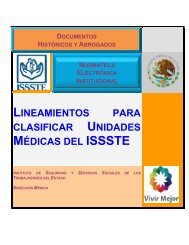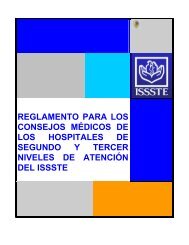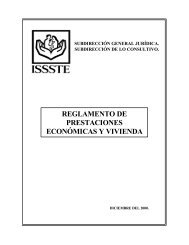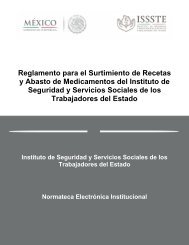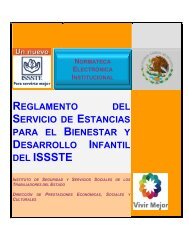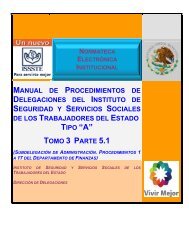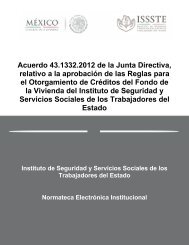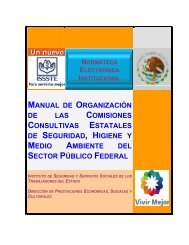Sistema Integral de Abasto de Medicamento SIAM ... - issste :: siam
Sistema Integral de Abasto de Medicamento SIAM ... - issste :: siam
Sistema Integral de Abasto de Medicamento SIAM ... - issste :: siam
- No tags were found...
You also want an ePaper? Increase the reach of your titles
YUMPU automatically turns print PDFs into web optimized ePapers that Google loves.
1. Es necesario copiar el archivo D:\datos\datos.zip <strong>de</strong>l servidor <strong>de</strong> <strong>SIAM</strong>(192.168.2.84) a una PC con Microsoft Access instalado y guardarlo en la rutaC:\migraSicoin2. Descargar el instalador <strong>de</strong> la utilería para migración <strong>de</strong>s<strong>de</strong>http://192.168.2.84/<strong>siam</strong>/util/Instalar-Sicoin2Access.exe y ejecutarlo.3. Al finalizar la instalación <strong>de</strong>jar marcada la Casilla Ejecutar Sicoin2Access yhacer clic en el botón Terminar.a. El procedimiento consiste en trasladar la información <strong>de</strong> SICOIN a unabase <strong>de</strong> datos C:\migraSicoin\sicoin2<strong>siam</strong>.mdb4. Al finaliza la copia <strong>de</strong> los datos suba el archivo al directorio D:\datos <strong>de</strong>lservidor <strong>de</strong> <strong>SIAM</strong>.5. Ejecute en el servidor el Paquete <strong>de</strong> SQL Server Integration ServicesD:\datos\02_Migraciones.dtsxa. Verifique que no halla errores en la migración <strong>de</strong> los datos <strong>de</strong> Access aSQL Serverb. Al finalizar el procedimiento, la información estará disponible en la base<strong>de</strong> datos <strong>siam</strong>_paso <strong>de</strong> SQL Server.Insertar datos migrados en Base <strong>de</strong> Datos <strong>de</strong> <strong>SIAM</strong>Para insertar los datos migrados <strong>de</strong> SICOIN a la base <strong>de</strong> datos <strong>de</strong> <strong>SIAM</strong> ejecute elProcedimiento Almacenado spAdminMigrarSICOIN, este procedimiento requiere comoparámetro el número <strong>de</strong> la unidad médica a ser migrada.EXEC <strong>siam</strong>.dbo.spAdminMigrarSICOIN ‘1320500’ reemplace la clave entre comillassimples, pero respete las comillas.Al finalizar la ejecución si no hubo errores revise las siguientes tablas temporales,don<strong>de</strong> se almacenan datos que por algún motivo no pudieron insertarse en la base <strong>de</strong>datos <strong>de</strong> <strong>SIAM</strong>.• #14_medicos_temp• #16_codigos_temp• #18_documentos_temp• #18_documentos_pasoAdministración <strong>de</strong> UsuariosAlta <strong>de</strong> Usuarios1. Ingrese al sistema con un usario <strong>de</strong> perfil adminitrador.2. Haga clic en el enlace USUARIOS.3. Llene los campos obligatorios (Usuario, Contraseña, Nombres, Apellidos) yseleccione el perfil <strong>de</strong>l usuario.4. Haga clic en el botón ALTA.Baja <strong>de</strong> Usuarios